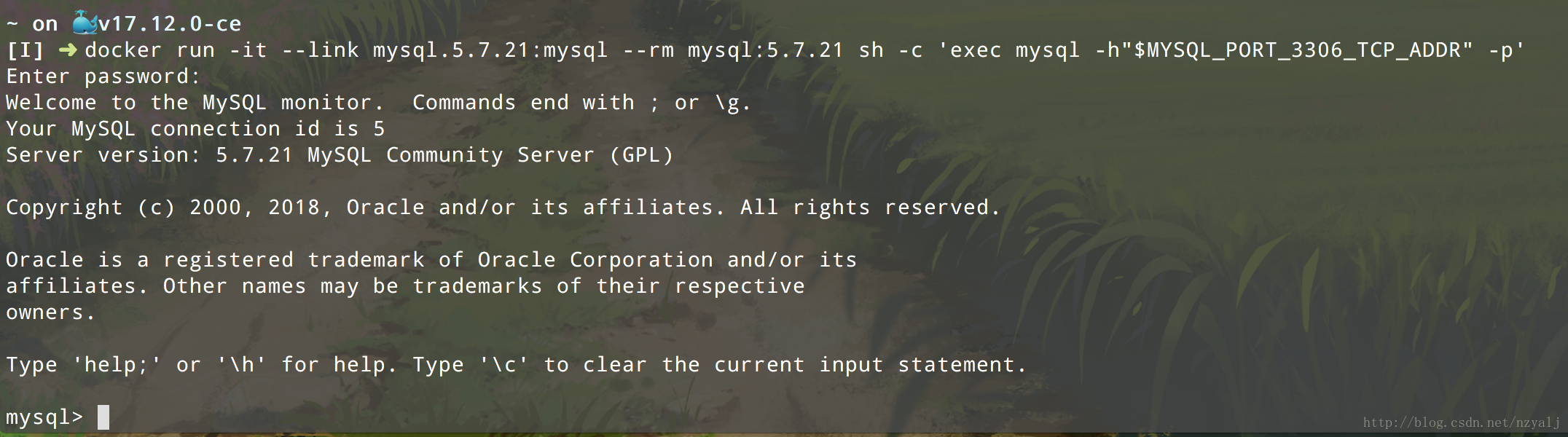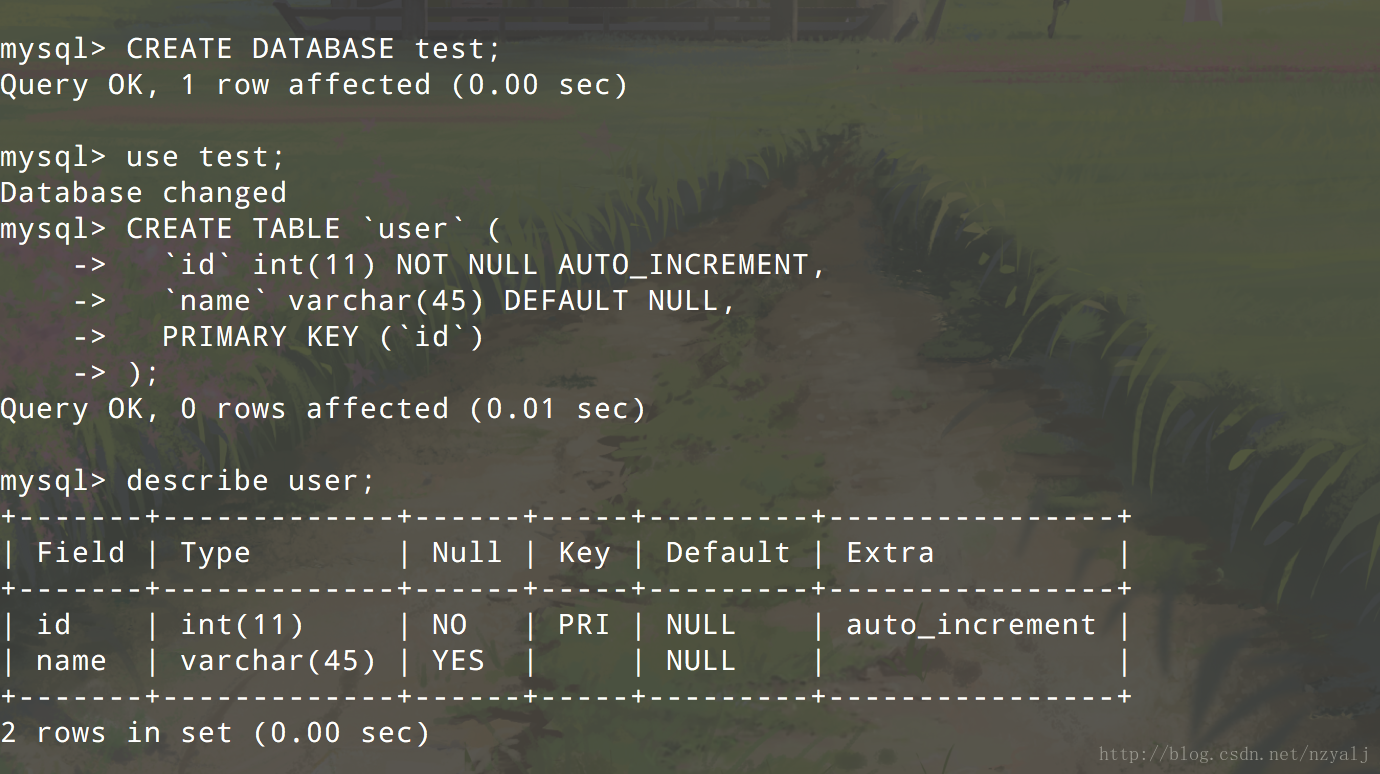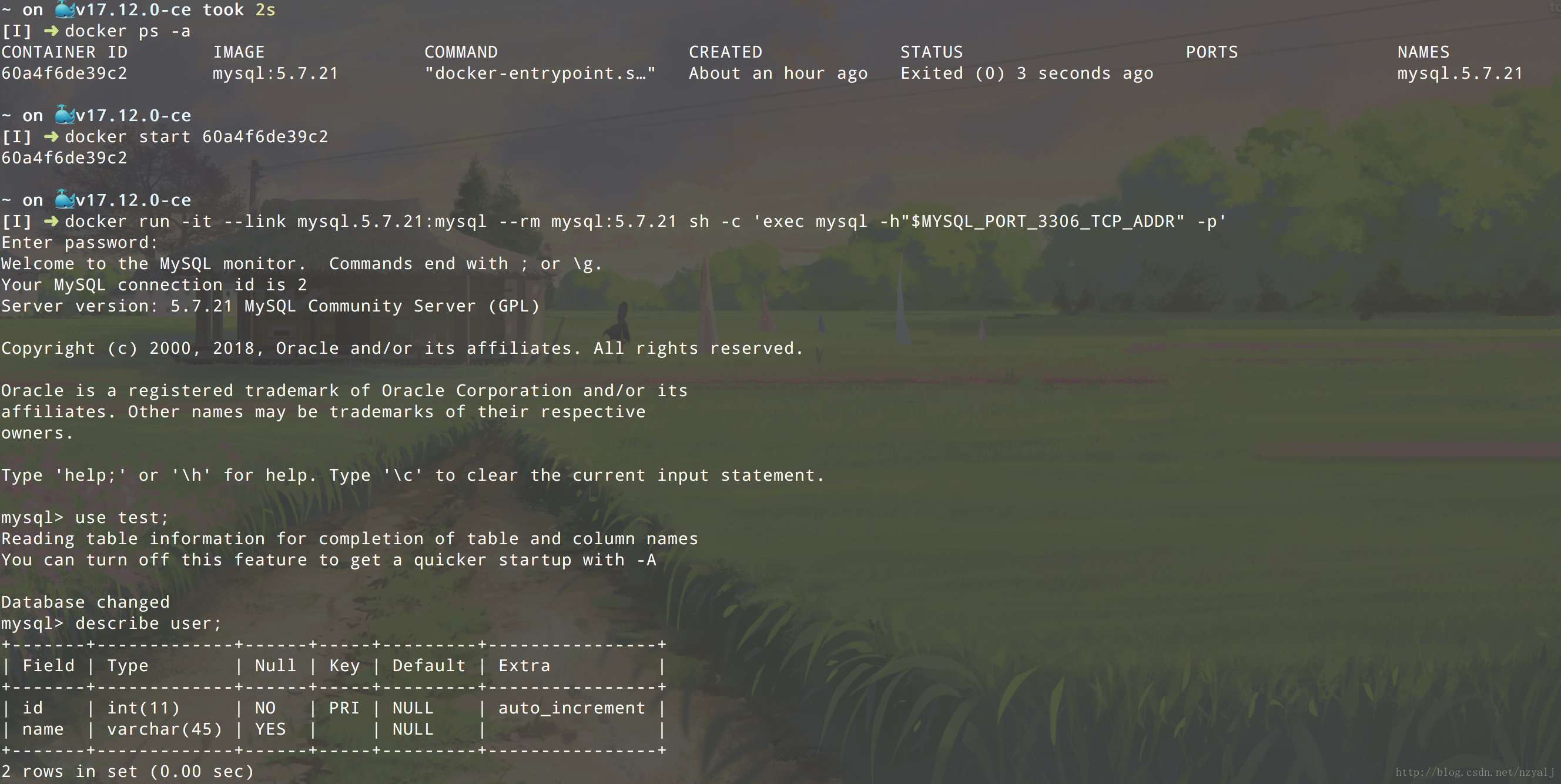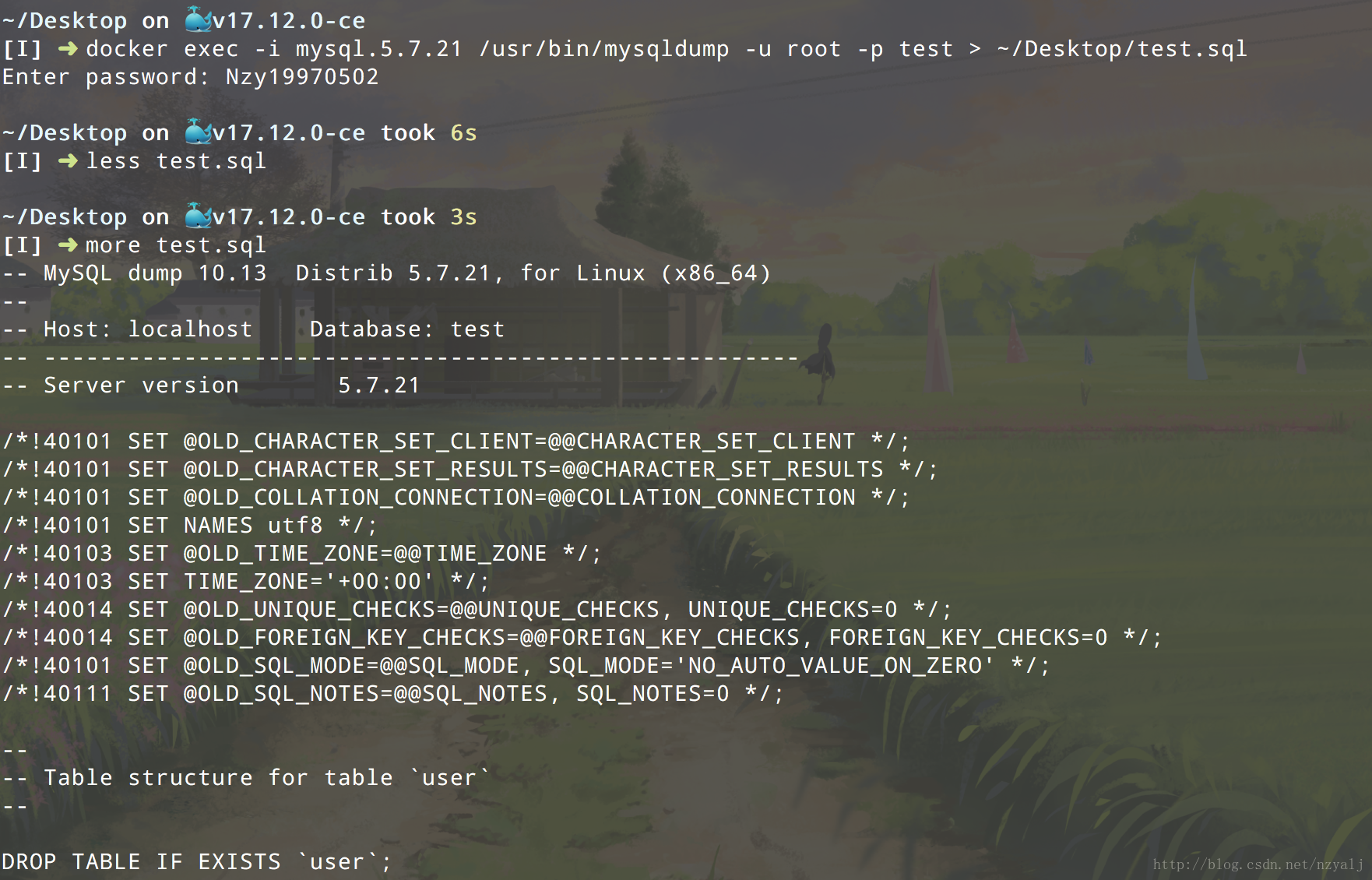使用docker的mysql映象
阿新 • • 發佈:2018-12-26
環境
macOS 10.13.2
docker 17.12.0
mysql映象版本 5.7.21
確保docker執行
安裝mysql映象
到官網檢視mysql映象相關資訊,使用docker指令pull安裝
docker pull mysql:5.7.21使用docker指令images檢視是否安裝成功
初次執行映象
docker run --name mysql.5.7.21 -p 3306:3306 -e MYSQL_ROOT_PASSWORD=Nzy19970502 -d mysql:5.7.21—name 為設定容器的名字,我設定為mysql.5.7.21
-p 埠對映
-e 為設定執行時的環境變數,在這裡我設定mysql的root密碼,相關變數可參考官網
-d 為設定映象,映象名:版本
完成後使用docker命令ps檢視是否成功執行
docker ps使用終端登入資料庫
mysql -h 127.0.0.1 -P 3306 -u root或
docker run -it --link mysql.5.7.21:mysql --rm mysql:5.7.21 sh -c 'exec mysql -h"$MYSQL_PORT_3306_TCP_ADDR" -p'-it 使用互動模式
–link 連線執行的容器 mysql.5.7.21 為之前首次執行時建立的容器名,冒號後為映象名
輸入密碼,到達互動介面
建立一個數據庫以及一張表
CREATE DATABASE test;
USE test;
CREATE TABLE `user` (
`id` int(11) NOT NULL AUTO_INCREMENT,
`name` varchar(45) DEFAULT NULL,
PRIMARY KEY (`id`)
)退出容器並停止
終止當前docker程序
docker stop $(docker ps --filter=ancestor=mysql:5.7.21 --format "{{.ID}}")- $() 可獲取一條指令的返回值,指令為獲取執行映象mysql:5.7.21容器的ID
再次執行容器
先檢視有哪些已存在的容器,並使用ID啟動容器
docker ps -a
啟動
docker start 60a4f6de39c2使用cli登入同上一節第二個指令
匯出資料
匯出建立的資料庫test
要保持mysql執行,匯出到桌面
docker exec mysql.5.7.21 /usr/bin/mysqldump -u root --password=Nzy19970502 test > ~/Desktop/test.sql
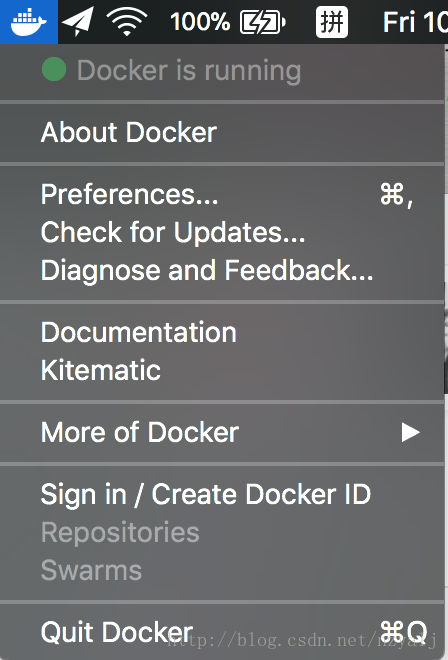
![[1]](https://img-blog.csdn.net/20180126221236152?watermark/2/text/aHR0cDovL2Jsb2cuY3Nkbi5uZXQvbnp5YWxq/font/5a6L5L2T/fontsize/400/fill/I0JBQkFCMA==/dissolve/70/gravity/SouthEast)